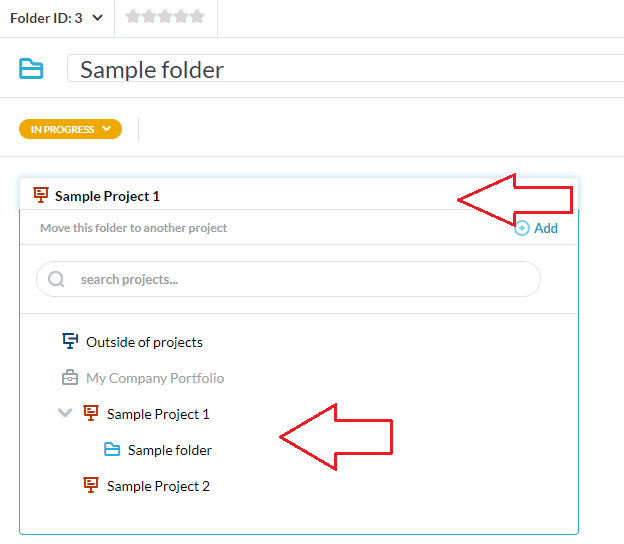In OneDesk, i tuoi articoli esistono in modo strutturato. Puoi avere: Portfolio (e sottoportfolio), Progetti e Cartelle. Quell’ordine è fondamentalmente la gerarchia dall’alto verso il basso. In altre parole, le cartelle esistono nei progetti e i progetti all’interno dei portafogli (sebbene i progetti possano anche essere indipendenti). Dai un’occhiata ai nostri articoli correlati per maggiori dettagli sulla struttura del lavoro. In questo articolo voglio parlare delle cartelle e di una funzione utile chiamata “sposta nella cartella”.
Sposta nella cartella, in sintesi, è una funzionalità di OneDesk che ti consente di spostare elementi (biglietti, attività e persino altre cartelle) in un’altra cartella. La funzione di spostamento nella cartella consente inoltre di spostare un’intera cartella (incluso il suo contenuto) in un’altra posizione. Suona abbastanza semplicemente giusto? Bene, se sposti spesso attività o ticket tra progetti, può sicuramente farti risparmiare un sacco di tempo. In sostanza, questa funzione semplifica la creazione o la manutenzione della struttura di lavoro durante lo spostamento degli oggetti.
Usi della funzione di spostamento nella cartella
Spingere verso una nuova versione
Se lavori nello sviluppo, probabilmente non sei estraneo allo spostamento delle attività in una nuova versione. Per vari motivi, potrebbe essere necessario eseguire il push di una nuova funzionalità o correzione a un nuovo ciclo di rilascio o patch. La funzione Sposta nella cartella non solo sposta le tue attività nel nuovo progetto di rilascio, ma ti consente anche di determinare dove si trova nella tua struttura. Ad esempio, se hai un progetto per “Release 2.0” e una cartella in questo progetto chiamata “Nuove funzionalità”, probabilmente vorrai trasferire tutte le attività non completate relative alle nuove funzionalità in questa cartella.
Migrazione di attività non completate
Tuttavia, la necessità di spostare i compiti in un nuovo progetto non è specifica per le società di sviluppo. Molti settori potrebbero dover trasferire un’attività non completata in un progetto e/o una cartella diversi. I piani cambiano! Ad esempio, molti team finanziari o di marketing lavorano su base trimestrale. La funzione di spostamento in cartella rende semplice e veloce lo spostamento di attività o intere cartelle nel prossimo progetto trimestrale.
Spostare un’attività o una cartella in un nuovo progetto è facile. Segui i passaggi seguenti.
Sposta un singolo ticket o attività in una nuova cartella
- Vai al pannello dei dettagli dell’attività. (Fai doppio clic sull’attività o seleziona “Ancora pannelli dettagli a destra” dal menu degli strumenti in alto).
- Fare clic sul selettore di progetto.
- Fare clic sulla freccia accanto al progetto per espandere e visualizzare le cartelle del progetto.
- Fare clic sulla cartella in cui si desidera spostare l’attività.

- Fatto! Vedrai la struttura riflessa nel selettore di progetto dell’attività.
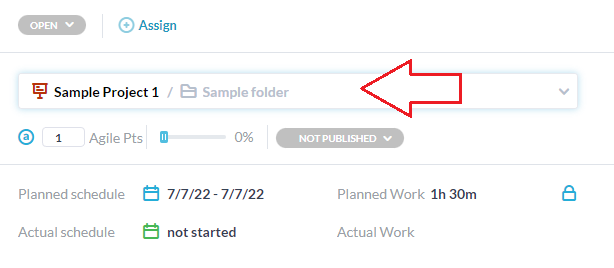
Sposta più ticket o attività in una nuova cartella
- Vai alla vista ad albero delle cartelle della tua applicazione. (sul pannello laterale sinistro).
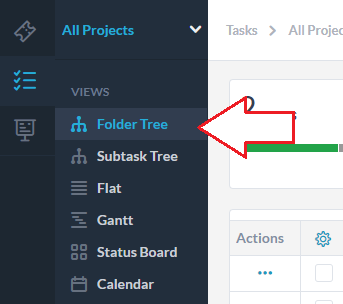
- Seleziona gli articoli che desideri. Suggerimento: puoi tenere premuto Maiusc mentre fai clic per selezionare gli elementi in un intervallo.
- Trascina e rilascia gli elementi nella cartella.
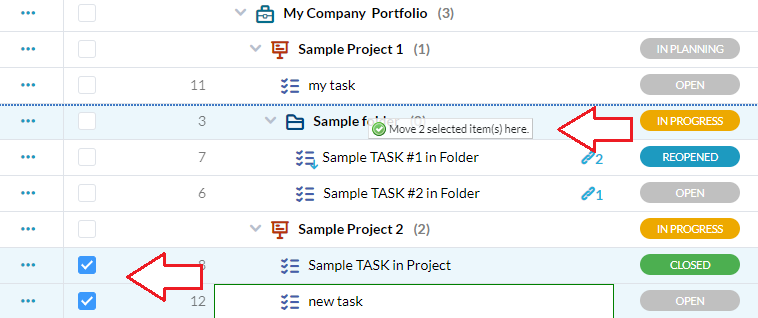
Procedura: spostare un’intera cartella
Metodo uno (trascina e rilascia):
- Vai alla vista ad albero delle cartelle della tua applicazione.
- Seleziona solo la cartella.
- Trascina e rilascia la cartella nel progetto desiderato. (Questo sposterà tutti gli elementi all’interno della cartella).
Metodo due (pannello dei dettagli della cartella):
- Vai al pannello dei dettagli della cartella. (Fai doppio clic sulla tua cartella o seleziona “Pannello dei dettagli del Dock a destra” dal menu degli strumenti in alto)
- Fare clic sul selettore di progetto.
- Seleziona il progetto in cui vuoi spostare la cartella.
O
- Puoi anche spostare una cartella in una cartella. Fare clic sulla freccia accanto al progetto per espandere e visualizzare le cartelle del progetto.
- Fare clic sulla cartella in cui si desidera spostare la cartella.